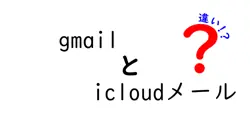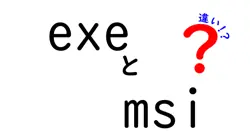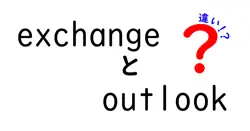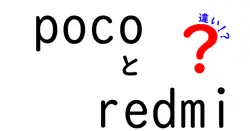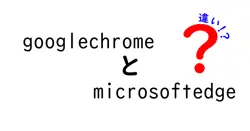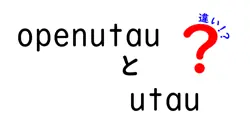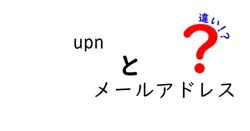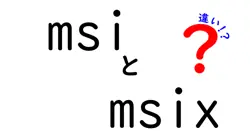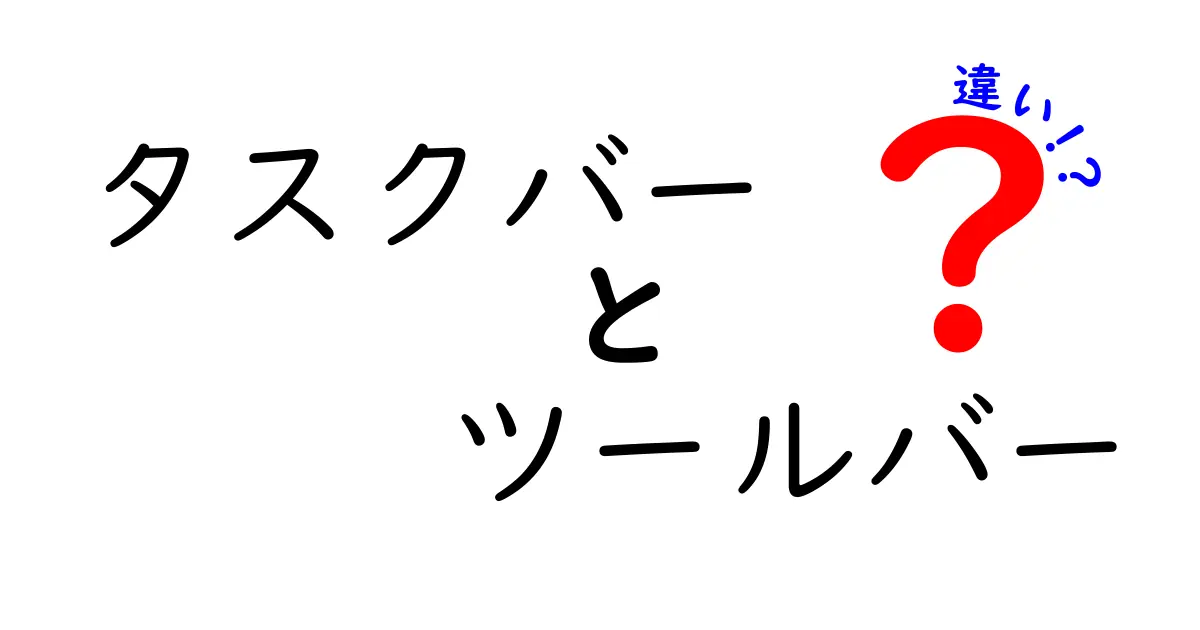
タスクバーとツールバーの違いを徹底解説!あなたのPCをもっと便利に使おう
パソコンを使っていると、「タスクバー」と「ツールバー」という言葉をよく耳にします。しかし、実はこの二つには明確な違いがあります。今回は、その違いについて詳しく説明していきます。
タスクバーとは?
タスクバーは、主に画面の下にある長いバーのことを指します。このバーには、開いているウィンドウのアイコンや、スタートメニュー、時刻などが表示されています。タスクバーを使うことで、アプリケーションの切り替えや、開いているファイルの管理が簡単にできます。
ツールバーとは?
一方、ツールバーはアプリケーション内に存在する小さなバーで、よく使う機能へのショートカットが並んでいます。たとえば、WordやExcelの上部にある「フォントの変更」や「保存」などのアイコンが表示されている部分です。ツールバーを使えば、作業を効率良く進めることができるんですね。
タスクバーとツールバーの違い
| 項目 | タスクバー | ツールバー |
|---|---|---|
| 位置 | 画面の下部にある | アプリ内にある |
| 機能 | アプリの切り替え、タスク管理 | よく使う機能のショートカット |
| 表示内容 | 開いているウィンドウ、時刻など | 特定のアプリに関連するアイコン |
まとめ
以上がタスクバーとツールバーの違いです。どちらもパソコンを使う上で非常に便利な機能ですが、それぞれの役割を理解することで、もっと効率的に作業ができるようになります。是非、タスクバーとツールバーを使いこなして、快適なパソコンライフを楽しんでください!
ピックアップ解説
タスクバーって、実はカスタマイズが超簡単なんだよ!好きなアプリをドラッグ&ドロップするだけで、すぐに設置できる
また、タスクバーの設定を変えることで、すごく使いやすくなったりもするんだ
例えば、最近開いたファイルを表示したり、特定のアプリを最前面に出したり
これは、特に作業が多い学生にとって便利なんじゃないかな?一度試してみてね!